台式电脑怎么连接wifi步骤 台式电脑连接wifi具体步骤图解
更新日期:2023-08-25 06:32:44
来源:投稿
现如今无线网络可以说是已经很普遍了,不论是在家庭中还是办公场所都是有无线覆盖的,大家如果使用手机或是笔记本还好,基本都知道怎么连接wifi,但是对于台式机怎么连接wifi却很多人不太了解。其实现在win10系统的电脑想要连接wifi使用也是很简单的,快来看看具体操作步骤吧。

台式电脑怎么连接wifi步骤
1、我们打开设置,然后我们点击网络和Internet;
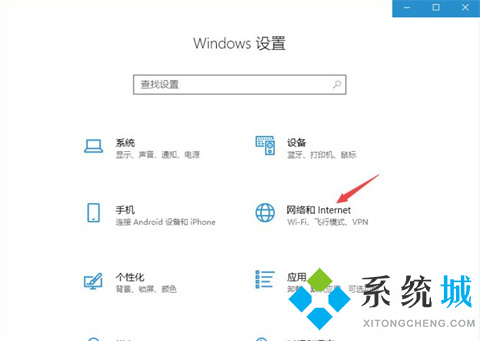
2、之后点击显示可用网络;
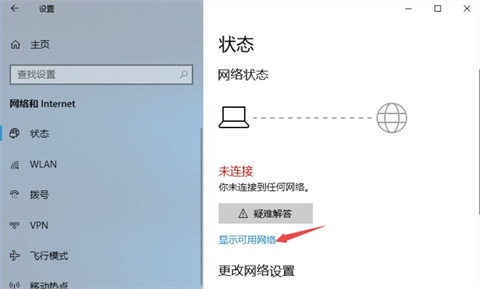
3、然后点击一个我们想要连接的无线网络;
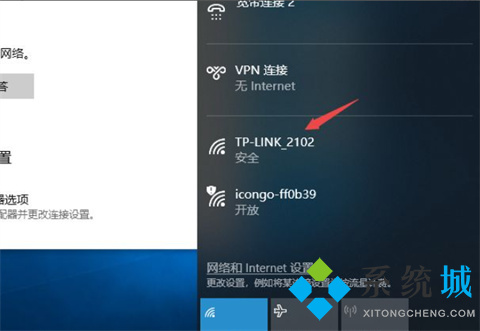
4、之后我们点击连接;
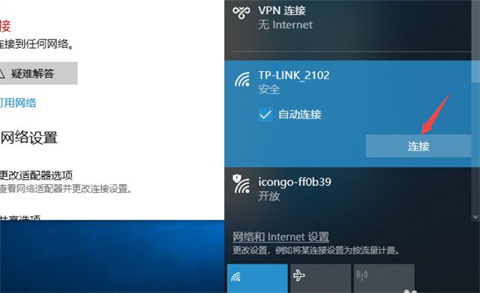
5、然后我们输入密码,之后点击下一步;
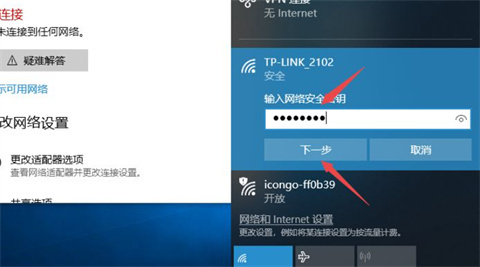
6、这样我们就连接上无线网络了。
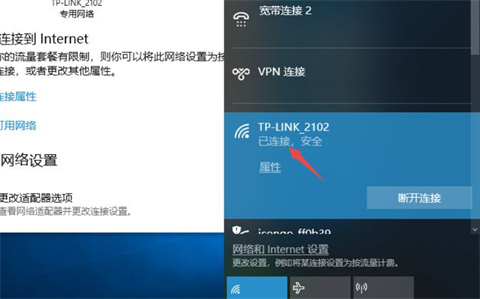
总结:
1、我们打开设置,然后我们点击网络和Internet;
2、之后点击显示可用网络;
3、然后点击一个我们想要连接的无线网络;
4、之后我们点击连接;
5、然后我们输入密码,之后点击下一步;
6、这样我们就连接上无线网络了。
以上的全部内容就是系统城给大家提供的台式电脑怎么连接wifi步骤的具体操作方法介绍啦~希望对大家有帮助,还有更多相关内容敬请关注本站,系统城感谢您的阅读!








